Meskipun terkesan kuno tapi tidak jarang foto hitam putih masih sering menjadi salah satu syarat pelengkapberkas. Lantas bagaimana jika file yang ada semuanya dalam bentuk foto warna. Wah,bisa jadi masalah kan..!!! tapi untunglah ada photoshop yang bisa mengatasi semua permasalahan itu. Photoshop dapat dengan mudah mengubah foto berwarna menjadi foto hitam putih.
Ada beberapa cara yang bisa di gunakan untuk mengubah foto berwarna menjadi foto hitam putih.
ini adalah foto yang akan dijadikan contoh dalam tutorial kali ini.
1. Mengubah foto berwarna menjadi hitam putih dengan efek black & white.
-)Pertama yang harus di lakukan adalah membuka foto dengan photoshop yang akan dijadikan foto hitam putih, saya memakai foto di atas.-) Pilih menu image >> kemudian adjustments>> pilih black & white (alt+shift+ctrl+B)
-) muncul tampilan seperti di bawah ini. anda bisa menggunakan beberapa efek default yang telah disediakan oleh photoshop dengan cara memilih pada preset dan akan ada beberapa pilihan darker, green filter dll. Pilih mana yang cocok dengan selera anda.
-) Selain menggunakan pengaturan default, anda bisa mengatur efeknya sendiri seperti yang saya lakukan dimana reds 38%, yellows 90%, greens 19%, cyans 71%, Blues 27 %, Magentas 97%.
-) dengan pengaturan seperti di atas. maka hasil foto warna yang di jadikan hitam putih seperti gambar di bawah ini.
2. Cara yang ke 2 menggunakan efek photo filter
-) caranya masih sama yaitu dengan membuka foto yang akan di ubah menjadi hitam putih.-) Kemudian pada menu, pilih image>> adjustments >> kemudian pilih photo filter
-)dan akan muncul seperti di bawah
-) Pilih color (yang berwarna orange) kemudian ganti dengan warna hitam (#000000), kemudian ubah density nya menjadi 100%.
-) Hasilnya seperti di bawah ini
3. Cara yang ke 3 menggunakan efek gradien map
-) buka foto kemudian pada menu, pilih image>> adjustments lagi>> pilih gradien map.-) Muncul window di bawah ini, kemudian style gradien balck white yang berada di urutan ke 3 dari samping kiri
-) Berikut hasil foto yang didapatkan
4. Yang ke empat dengan menggunakan efek desaturate. Cara ini paling sederhana dan cepat karena hanya butuh dua langkah
-) caranya, buka foto dan pilih menu image>>adjustments>>desaturate (shift+ctrl+U)-)tidak perlu pengaturan tambahan. akan langsung muncul hasilnya seperti di bawah
5. Cara yang kelima adalah dengan menggunakan match color
-) buka foto>> pada menu pilih image>> adjustments>> match color-)muncul window seperti di bawah ini dan atur color intensity menjadi 1 serta fade menjadi 1 juga.
-) selesai dan berikut hasilnya dengan menggunakan match color
Itulah beberapa cara untuk mengubah foto warna menjadi hitam putih dengan photoshop. Mudah kan???
silahkan gunakan yang menurut anda hasilnya baik dan tidak meakan waktu yang lama dalam mengubahnya.




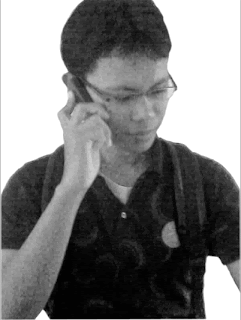









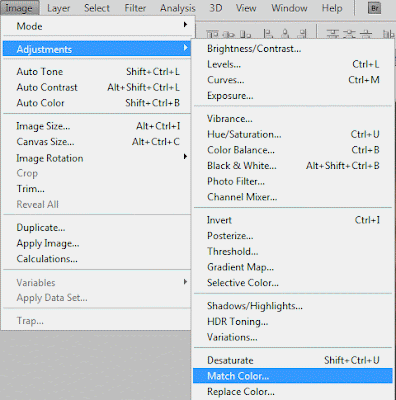


Tidak ada komentar:
Posting Komentar